Odzyskaj wszystkie dane z urządzeń iOS, iTunes i kopii zapasowej iCloud.
2 sposoby na wyjęcie karty SIM z iPhone’a [i nie tylko]
Niezależnie od tego, czy zmieniasz operatora, czy rozwiązujesz problemy z siecią, może być konieczne wyjmij kartę SIM z iPhone'aChoć może się to wydawać proste, możesz nie mieć pewności, co się stanie po wyjęciu karty SIM lub czy Twoje dane zostaną naruszone. Na szczęście, w tym poradniku znajdziesz dwa proste sposoby na wyjęcie karty SIM z iPhone'a, a także opiszesz, co się stanie po wyjęciu, oraz kilka wskazówek. Obchodź się z kartą SIM pewnie już dziś!
Lista przewodników
Co się stanie po wyjęciu karty SIM z iPhone'a Przed wyjęciem karty SIM wykonaj kopię zapasową wszystkich danych Szczegółowe instrukcje wyjmowania karty SIM z iPhone'a za pomocą wysuwacza karty SIM Jak wyłączyć kartę SIM w iPhonie bez wyjmowania Wskazówki dotyczące wyjmowania karty SIM z iPhone'a 17Co się stanie po wyjęciu karty SIM z iPhone'a
Na początek, w tym poradniku dotyczącym wymiany karty SIM w iPhonie, warto najpierw zrozumieć, jakie zmiany nastąpią po wykonaniu tej czynności.
Karta SIM łączy Twoje urządzenie z siecią komórkową Twojego operatora. Możesz wykonywać i odbierać połączenia telefoniczne, wysyłać SMS-y i surfować po internecie. Po wyjęciu karty z iPhone'a utracisz dostęp do funkcji komórkowych. Na górze ekranu iPhone'a pojawi się komunikat „Brak karty SIM”.
Nadal możesz jednak korzystać z funkcji iMessage, FaceTime, poczty e-mail i innych aplikacji wymagających połączenia Wi-Fi. Co więcej, wszystkie Twoje dane, takie jak zdjęcia, kontakty, filmy itp., pozostają bezpieczne. A po włożeniu nowej karty SIM Twój iPhone automatycznie połączy się z siecią operatora i odzyska pełną funkcjonalność.
Krótko mówiąc, wyjęcie karty SIM z iPhone'a po prostu rozłącza go z siecią komórkową i nie wpływa na transmisję danych. Jeśli tak się stanie, możesz… odzyskiwanie danych z uszkodzonego iPhone'a za pomocą kopii zapasowej iTunes/iCloud lub oprogramowania do odzyskiwania danych innych firm.
Przed wyjęciem karty SIM wykonaj kopię zapasową wszystkich danych
Nawet jeśli wyjęcie karty SIM z iPhone'a nie wpłynie na transmisję danych, warto wykonać kopię zapasową wszystkich danych z iPhone'a, aby zapobiec potencjalnej utracie wiadomości i innych ustawień. Aby wszystko było proste i niezawodne, użyj… 4Easysoft iOS Kopia zapasowa i przywracanieTo doskonałe narzędzie, które chroni dane na iPhonie przed wprowadzeniem jakichkolwiek zmian, umożliwiając utworzenie kopii zapasowej wszystkich danych za pomocą zaledwie kilku kliknięć. Oferuje zarówno selektywne, jak i pełne opcje tworzenia kopii zapasowych, dzięki czemu możesz wybrać dokładnie, co zapisać. Kolejną zaletą jest wysoki poziom bezpieczeństwa, dzięki czemu Twoje dane są szyfrowane i pozostają całkowicie prywatne przez cały proces.

Umożliwia wykonanie pełnej lub selektywnej kopii zapasowej danych z iPhone'a za pomocą jednego kliknięcia.
Działa ze wszystkimi wersjami systemu iOS i urządzeniami, także z najnowszymi.
Szybki i bezpieczny proces przesyłania danych z silnym szyfrowaniem.
Umożliwia podgląd plików kopii zapasowej przed ich całkowitym przywróceniem.
100% Bezpieczne
100% Bezpieczne
Krok 1Uruchom aplikację 4Easysoft iOS Backup & Restore na komputerze i podłącz iPhone'a kablem USB. Stuknij „Zaufaj” na iPhonie, jeśli pojawi się monit o zezwolenie na dostęp. Następnie wybierz z ekranu „Kopia zapasowa danych iOS i przywracanie”, a następnie „Kopia zapasowa danych iOS”.

Krok 2Następnie wybierz opcję „Standardowa kopia zapasowa” dla standardowych danych lub „Szyfrowana kopia zapasowa” w celu ochrony plików, po czym kliknij „Rozpocznij”, aby kontynuować.

Krok 3W tym kroku określ plik, który chcesz utworzyć kopię zapasową, np. kontakty, zdjęcia, wiadomości lub dane aplikacji, albo po prostu kliknij „Zaznacz wszystko”, aby utworzyć pełną kopię zapasową. Kliknij „Dalej”, aby rozpocząć bezpieczne zapisywanie danych z iPhone'a.
100% Bezpieczne
100% Bezpieczne
Szczegółowe instrukcje wyjmowania karty SIM z iPhone'a za pomocą wysuwacza karty SIM
Przed wyjęciem karty SIM należy obchodzić się z iPhonem bardzo ostrożnie, aby uniknąć uszkodzenia tacki na kartę SIM lub samej karty. Nauka wyjmowania i wkładania karty SIM w iPhonie nie wymaga żadnych umiejętności technicznych; wystarczy narzędzie do wyjmowania karty SIM lub mały spinacz biurowy.
Krok 1Najpierw wyłącz iPhone'a. Następnie znajdź tackę na kartę SIM po prawej stronie (w nowszych modelach iPhone'a) lub na górnej krawędzi (w starszych).
Krok 2Następnie bardzo delikatnie włóż narzędzie do wysuwania do małego otworu. Delikatnie je dociśnij, aż tacka wyskoczy i wysunie się płynnie.
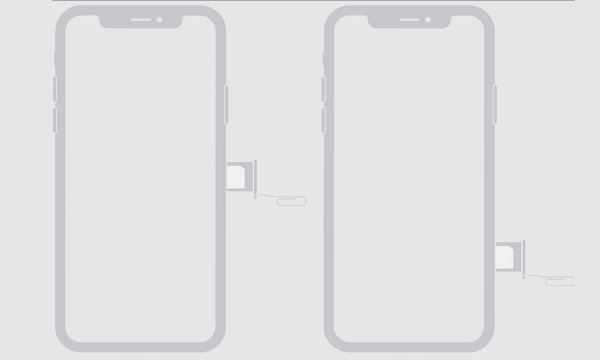
Krok 3Wyjmij kartę SIM i odłóż ją w bezpieczne miejsce, jeśli planujesz jej ponownie użyć. Następnie, jeśli nie zamierzasz wkładać innej karty SIM, wsuń tackę z powrotem do gniazda, aż będzie pasować.
Jak wyłączyć kartę SIM w iPhonie bez wyjmowania
Czasami wystarczy wyłączyć kartę SIM bez fizycznego wyjmowania jej z tacki. Uniemożliwi to wykonywanie połączeń, zatrzyma ładowanie lub przełączy telefon na Wi-Fi. Zamiast wymiana karty SIM w iPhonie Fizycznie, ustawienia iPhone'a pozwalają wyłączyć tę funkcję kilkoma stuknięciami. Oto jak:
Krok 1Otwórz aplikację „Ustawienia”. Przewiń w dół i dotknij „Komórka”, znajdź aktywny plan SIM i wybierz ten, który chcesz wyłączyć.
Krok 2Wyłącz przełącznik „Włącz tę linię” (dane komórkowe). W przeciwnym razie przejdź do „Ustawień” i aktywuj „Tryb samolotowy”, aby szybko wyłączyć wszystkie funkcje sieciowe.
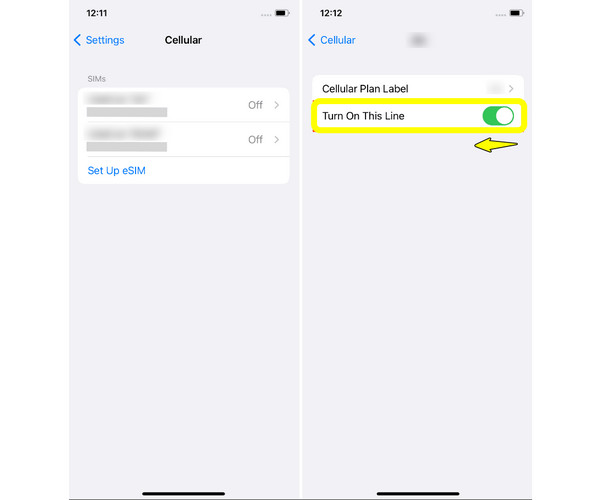
Wskazówki dotyczące wyjmowania karty SIM z iPhone'a 17
Zanim zakończymy ten poradnik, jak wyjąć kartę SIM z iPhone'a, przedstawiamy kilka praktycznych wskazówek, o których warto pamiętać, zwłaszcza w przypadku nowszego iPhone'a 17. Chociaż proces ten jest prosty, te drobne wskazówki pomogą uniknąć uszkodzeń i zapewnią bezproblemową instalację.
• Wyłącz iPhone'aAby uniknąć błędów, zawsze wyłączaj urządzenie przed wysunięciem tacki na kartę SIM.
• Użyj narzędzia do wyjmowania karty SIMDo Twojego iPhone'a dołączone jest oficjalne narzędzie do wyjmowania i jest to najbezpieczniejsze rozwiązanie. Jeśli je zgubiłeś, możesz użyć spinacza do papieru.
• Stosuj tylko delikatny naciskWłóż wysuwaną kartę SIM do otworu i lekko naciśnij, aż tacka karty SIM wysunie się.
• Ostrożnie obchodź się z kartą SIMTrzymaj kartę SIM ostrożnie za krawędzie, aby uniknąć zarysowań.
• Zachowaj bezpieczeństwo karty SIM i tacki. Umieść w czystym miejscu.
• Sprawdź, czy nie ma kurzuPrzed ponownym włożeniem karty SIM upewnij się, że zarówno tacka, jak i gniazdo są czyste.
Wniosek
Jak widać, wyjmowanie karty SIM z iPhone'a jest proste. Znajomość odpowiednich kroków pozwoli Ci zaoszczędzić czas i zapobiec uszkodzeniu tacki lub karty. Możesz: wyjmij lub wymień kartę SIM fizycznie lub tymczasowo. Ale zanim cokolwiek zrobisz, utwórz kopię zapasową danych z iPhone'a, aby uniknąć ich potencjalnej utraty. 4Easysoft iOS Kopia zapasowa i przywracanieDzięki temu możesz szybko tworzyć kopie zapasowe lub przywracać pliki w całości lub w wybranych miejscach. Zadbaj o bezpieczeństwo danych na swoim iPhonie na każdym kroku.
100% Bezpieczne
100% Bezpieczne



